Habilitar Capacidades de Testnet en una Subnet con el Grifo de Subnet Avalanche
Hay miles de redes y cadenas en el espacio de la blockchain, cada una con sus propias capacidades y casos de uso. Cada red requiere monedas nativas para realizar cualquier transacción en ellas, las cuales también pueden tener un valor monetario. Estas monedas se pueden recolectar a través de intercambios centralizados, ventas de tokens, etc., a cambio de algunos activos monetarios como USD.
Pero no podemos arriesgar nuestros fondos en la red o en cualquier aplicación alojada en esa red, sin probarlos primero. Por lo tanto, estas redes a menudo tienen redes de prueba o testnets, donde las monedas nativas no tienen ningún valor monetario y, por lo tanto, se pueden obtener libremente a través de grifos.
Estas testnets suelen ser los bancos de pruebas para cualquier nueva característica nativa de la propia red, o cualquier dapp o Subred que va a vivir en la red principal (Mainnet). Por ejemplo, la red Fuji es la Testnet para la Mainnet de Avalanche.
Además de la Testnet Fuji, el Grifo Avalanche se puede utilizar para obtener tokens de prueba gratuitos en Subredes de testnet como:
- Testnet WAGMI
- Testnet DeFI Kingdoms
- Testnet Beam y muchos más.
Puedes usar este repositorio para implementar tu grifo o simplemente hacer un PR con las configuraciones de la Subred. Este grifo viene con muchas características como soporte para múltiples cadenas, limitación de velocidad personalizada por Subred, verificación CAPTCHA y manejo de transacciones concurrentes.
Resumen
Un Grifo alimentado por Avalanche para la Red Fuji y otras Subredes. Puedes:
- Solicitar monedas de prueba para las Subredes soportadas
- Integrar tu Subnet EVM con el grifo haciendo un PR con las configuraciones de la cadena
- Hacer un fork del repositorio para implementar tu grifo para cualquier cadena EVM
Agregar una Nueva Subred
También puedes integrar una nueva Subnet en el grifo en vivo con solo unos pocos parámetros de configuración. Todo lo que tienes que hacer es hacer un PR en el repositorio git de Avalanche Faucet con la información de la Subred. Los siguientes parámetros son requeridos.
{
"ID": string,
"NAME": string,
"TOKEN": string,
"RPC": string,
"CHAINID": number,
"EXPLORER": string,
"IMAGE": string,
"MAX_PRIORITY_FEE": string,
"MAX_FEE": string,
"DRIP_AMOUNT": number,
"RATELIMIT": {
"MAX_LIMIT": number,
"WINDOW_SIZE": number
}
}
ID- Cada cadena de Subnet debe tener un ID único y relacionable.NAME- Nombre de la cadena de Subnet que aparecerá en el sitio.RPC- Una URL RPC válida para acceder a la cadena.CHAINID- ID de cadena de la cadenaEXPLORER- URL base del sitio del explorador estándar.IMAGE- URL del icono de la cadena que se mostrará en el menú desplegable.MAX_PRIORITY_FEE- Propina máxima por caída de grifo en wei o en unidad 10-18 (para cadenas compatibles con EIP1559)MAX_FEE- Tarifa máxima que se puede pagar por una caída de grifo en wei o en unidad 10-18DRIP_AMOUNT- Cantidad de monedas a enviar por solicitud en gwei o en unidad 10-9RECALIBRATE(opcional) - Número de segundos después de los cuales el nonce y el saldo se recalibraránRATELIMIT- Número de veces (MAX_LIMIT) permitidas por usuario dentro del WINDOW_SIZE (en minutos)
Agrega la configuración en el arreglo de evmchains dentro del archivo
config.json y haz un PR.
Construcción e Implementación de un Grifo
También puedes implementar y construir tu propio grifo utilizando el repositorio Avalanche Faucet.
Requisitos
Instalación
Clona este repositorio en tu ubicación preferida.
git clone https://github.com/ava-labs/avalanche-faucet
El método de clonación del repositorio utilizado es HTTPS, pero también se puede usar SSH:
git clone [email protected]:ava-labs/avalanche-faucet.git
Puedes encontrar más información sobre SSH y cómo usarlo aquí.
Configuraciones del Lado del Cliente
Necesitamos configurar nuestra aplicación con los puntos finales de la API del servidor y las claves del sitio CAPTCHA. Todas las configuraciones del lado del cliente están en el archivo client/src/config.json. Dado que no hay secretos en el lado del cliente, no necesitamos ninguna variable de entorno. Actualiza los archivos de configuración según tus necesidades.
{
"banner": "/banner.png",
"apiBaseEndpointProduction": "/api/",
"apiBaseEndpointDevelopment": "http://localhost:8000/api/",
"apiTimeout": 10000,
"CAPTCHA": {
"siteKey": "6LcNScYfAAAAAJH8fauA-okTZrmAxYqfF9gOmujf",
"action": "faucetdrip"
}
}
Coloca la clave del sitio reCAPTCHA de Google sin la cual el cliente del grifo no puede enviar la respuesta CAPTCHA necesaria al servidor. Esta clave no es un secreto y podría ser pública.
En el archivo anterior, hay 2 puntos finales base para el servidor del grifo apiBaseEndpointProduction y
apiBaseEndpointDevelopment.
En modo de producción, el lado del cliente se servirá como contenido estático a través del punto final del servidor, y por lo tanto no tenemos que proporcionar la dirección IP o el dominio del servidor.
La ruta de la URL debe ser válida, donde se alojan las API del servidor. Si los puntos finales de la API tienen un /v1/api al principio y el servidor se está ejecutando en localhost en el puerto 3000, entonces debes usar http://localhost:3000/v1/api o /v1/api/ dependiendo de si es producción o desarrollo.
Configuraciones del lado del servidor
En el lado del servidor, necesitamos configurar 2 archivos: .env para claves secretas y config.json para configuraciones de cadena y límites de tasa de API.
Configurar variables de entorno
Configura la variable de entorno con tu clave privada y el secreto de reCAPTCHA. Crea un archivo .env en tu ubicación preferida con las siguientes credenciales, ya que este archivo no se comprometerá en el repositorio. El servidor de la llave puede manejar múltiples cadenas EVM y, por lo tanto, requiere claves privadas para direcciones con fondos en cada una de las cadenas.
Si tienes fondos en la misma dirección en cada cadena, entonces puedes especificarlos con la variable única PK. Pero si tienes fondos en direcciones diferentes en diferentes cadenas, entonces puedes proporcionar cada una de las claves privadas contra el ID de la cadena, como se muestra a continuación.
C="Clave privada de la cadena C"
WAGMI="Clave privada de la cadena WAGMI"
PK="Clave privada del remitente con fondos en ella"
CAPTCHA_SECRET="Secreto de reCAPTCHA de Google"
PK actuará como una clave privada de respaldo, en caso de que no se proporcione la clave para ninguna cadena.
Configurar Configuraciones de Cadena EVM
Puedes crear un servidor de llaves para cualquier cadena EVM haciendo cambios en el archivo config.json. Agrega tu configuración de cadena como se muestra a continuación en el objeto evmchains. A continuación se muestra un ejemplo de configuración para la cadena C de Fuji y la cadena WAGMI.
"evmchains": [
{
"ID": "C",
"NAME": "Fuji (C-Chain)",
"TOKEN": "AVAX",
"RPC": "https://api.avax-test.network/ext/C/rpc",
"CHAINID": 43113,
"EXPLORER": "https://testnet.snowtrace.io",
"IMAGE": "/avaxred.png",
"MAX_PRIORITY_FEE": "2000000000",
"MAX_FEE": "100000000000",
"DRIP_AMOUNT": 2000000000,
"RECALIBRATE": 30,
"RATELIMIT": {
"MAX_LIMIT": 1,
"WINDOW_SIZE": 1440
}
},
{
"ID": "WAGMI",
"NAME": "WAGMI Testnet",
"TOKEN": "WGM",
"RPC": "https://subnets.avax.network/wagmi/wagmi-chain-testnet/rpc",
"CHAINID": 11111,
"EXPLORER": "https://subnets.avax.network/wagmi/wagmi-chain-testnet/explorer",
"IMAGE": "/wagmi.png",
"MAX_PRIORITY_FEE": "2000000000",
"MAX_FEE": "100000000000",
"DRIP_AMOUNT": 2000000000,
"RATELIMIT": {
"MAX_LIMIT": 1,
"WINDOW_SIZE": 1440
}
}
]
En la configuración anterior, la cantidad de goteo está en nAVAX o gwei, mientras que las tarifas están en wei. Por ejemplo, con las configuraciones anteriores, la llave enviará 1 AVAX con tarifas máximas por gas de 100 nAVAX y tarifa de prioridad de 2 nAVAX.
El limitador de tasa para la cadena C solo aceptará 1 solicitud en 60 minutos para una API en particular y 2 solicitudes en 60 minutos para la cadena WAGMI. Aunque omitirá cualquier solicitud fallida para que los usuarios puedan solicitar tokens nuevamente, incluso si hay algún error interno en la aplicación. Por otro lado, el limitador de tasa global permitirá 15 solicitudes por minuto en cada API. Esta vez, las solicitudes fallidas también se contarán para que nadie pueda abusar de las API.
Puntos finales de la API
Este servidor expondrá las siguientes API
API de salud
La API /health siempre devolverá una respuesta con un código de estado 200. Este punto final se puede usar para conocer la salud del servidor.
curl http://localhost:8000/health
Respuesta
Servidor saludable
Obtener dirección de la llave
Esta API se utilizará para obtener la dirección de la llave.
curl http://localhost:8000/api/faucetAddress?chain=C
Dará la siguiente respuesta
0x3EA53fA26b41885cB9149B62f0b7c0BAf76C78D4
Obtener saldo de la llave
Esta API se utilizará para obtener el saldo de la llave.
curl http://localhost:8000/api/getBalance?chain=C
Dará la siguiente respuesta
14282900936
Enviar token
Este punto final de la API manejará las solicitudes de tokens de los usuarios. Devolverá el hash de transacción como un recibo del goteo de la llave.
curl -d '{
"address": "0x3EA53fA26b41885cB9149B62f0b7c0BAf76C78D4"
"chain": "C"
}' -H 'Content-Type: application/json' http://localhost:8000/api/sendToken
La API de envío de tokens requiere un token de respuesta de reCAPTCHA que se genera utilizando la clave del sitio reCAPTCHA en el lado del cliente. Dado que no podemos generar y pasar este token mientras hacemos una solicitud de curl, tenemos que desactivar la verificación de reCAPTCHA con fines de prueba. Puedes encontrar los pasos para desactivarlo en las secciones siguientes. La respuesta se muestra a continuación
{
"message": "¡Transacción exitosa en Avalanche C Chain!",
"txHash": "0x3d1f1c3facf59c5cd7d6937b3b727d047a1e664f52834daf20b0555e89fc8317"
}
Limitadores de tasa (Importante)
Los limitadores de tasa se aplican a nivel global (todos los puntos finales) y en la API /api/sendToken. Estos se pueden configurar desde el archivo config.json. Los parámetros de limitación de tasa para las cadenas se pasan en la configuración de la cadena como se muestra arriba.
"GLOBAL_RL": {
"ID": "GLOBAL",
"RATELIMIT": {
"REVERSE_PROXIES": 4,
"MAX_LIMIT": 40,
"WINDOW_SIZE": 1,
"PATH": "/",
"SKIP_FAILED_REQUESTS": false
}
}
Podría haber varios proxies entre el servidor y el cliente. El servidor verá la dirección IP del proxy adyacente conectado con el servidor, y esto puede no ser la IP real del cliente.
Las direcciones IP de todos los proxies a través de los cuales ha pasado la solicitud están almacenadas dentro del encabezado en un arreglo llamado x-forwarded-for. Pero los proxies intermedios pueden manipular fácilmente estos encabezados para evadir los limitadores de velocidad. Por lo tanto, no podemos confiar en todos los proxies y, por lo tanto, en todas las IP dentro del encabezado.
Los proxies que son configurados por el propietario del servidor (reverse-proxies) son los proxies confiables en los que podemos confiar y sabemos que han agregado la IP real de los llamantes en el medio. Cualquier proxy que no sea configurado por el servidor, debe considerarse un proxy no confiable. Por lo tanto, podemos saltar a la dirección IP agregada por el último proxy en el que confiamos. El número de saltos que queremos puede configurarse en el archivo config.json dentro del objeto GLOBAL_RL.
Clientes detrás del mismo proxy
Considera el siguiente diagrama. El servidor está configurado con 2 reverse proxies. Si el cliente está detrás de proxies, entonces no podemos obtener la IP real del cliente y en su lugar consideraremos la IP del proxy como la IP del cliente. Y si algún otro cliente está detrás del mismo proxy, entonces esos clientes se considerarán como una sola entidad y podrían ser limitados más rápidamente.
Por lo tanto, se aconseja a los usuarios que eviten usar cualquier proxy para acceder a aplicaciones que tengan límites de velocidad críticos, como este grifo.
Número incorrecto de reverse proxies
Entonces, si quieres implementar este grifo y tienes algunos reverse proxies en el medio, entonces debes configurarlo dentro de la clave GLOBAL_RL del archivo config.json. Si esto no está configurado correctamente, es posible que los usuarios sean limitados con mucha frecuencia, ya que las direcciones IP del proxy del lado del servidor se están viendo como la IP del cliente. Puedes verificar esto en el código aquí.
"GLOBAL_RL": {
"ID": "GLOBAL",
"RATELIMIT": {
"REVERSE_PROXIES": 4,
...
También es bastante común tener a Cloudflare como el último reverse proxy o el servidor expuesto. Cloudflare proporciona un encabezado cf-connecting-ip que es la IP del cliente que solicitó el grifo y, por lo tanto, Cloudflare. Estamos usando esto como valor predeterminado.
Verificación CAPTCHA
Se requiere CAPTCHA para demostrar que el usuario es humano y no un bot. Para este propósito, utilizaremos reCAPTCHA de Google. El lado del servidor requerirá CAPTCHA_SECRET que no debe ser expuesto. Puedes configurar el puntaje umbral para pasar la prueba CAPTCHA por los usuarios aquí.
Puedes desactivar estas verificaciones CAPTCHA y limitadores de velocidad para fines de prueba, ajustando el archivo server.ts.
Desactivando los limitadores de velocidad
Comenta o elimina estas 2 líneas del archivo server.ts
new RateLimiter(app, [GLOBAL_RL]);
new RateLimiter(app, evmchains);
Desactivando la verificación CAPTCHA
Elimina el middleware captcha.middleware de la API sendToken.
Iniciando el grifo
Sigue los siguientes comandos para iniciar tu grifo local.
Instalando dependencias
Esto instalará concurrentemente las dependencias tanto para el cliente como para el servidor.
npm install
Si los puertos tienen una configuración predeterminada, entonces el cliente se iniciará en el puerto 3000 y el servidor se iniciará en el puerto 8000 mientras esté en modo de desarrollo.
Iniciando en modo de desarrollo
Esto iniciará concurrentemente el servidor y el cliente en modo de desarrollo.
npm run dev
Construyendo para producción
El siguiente comando construirá el servidor y el cliente en los directorios build/ y build/client.
npm run build
Iniciando en modo de producción
Este comando solo debe ejecutarse después de construir correctamente el código del cliente y del servidor.
npm start
Configuración con Docker
Sigue los pasos para ejecutar esta aplicación en un contenedor Docker.
Construir la imagen de Docker
Las imágenes de Docker pueden servir como las versiones construidas de nuestra aplicación, que se pueden usar para implementar en un contenedor Docker.
docker build . -t faucet-image
Iniciando la aplicación dentro del contenedor Docker
Ahora podemos crear cualquier número de contenedores usando la imagen faucet anterior. También tenemos que suministrar el archivo .env o las variables de entorno con las claves secretas para crear el contenedor. Una vez que se crea el contenedor, estas variables y configuraciones se persistirán y se pueden iniciar o detener fácilmente con un solo comando.
docker run -p 3000:8000 --name faucet-container --env-file ../.env faucet-image
El servidor se ejecutará en el puerto 8000, y nuestro Docker también expondrá este puerto para que el mundo exterior pueda interactuar. Hemos expuesto este puerto en el Dockerfile. Pero no podemos interactuar directamente con el puerto del contenedor, por lo que tuvimos que vincular este puerto del contenedor a nuestro puerto de host. Para el puerto de host, hemos elegido el 3000. Esta bandera -p 3000:8000 logra lo mismo.
Esto iniciará nuestra aplicación de grifo en un contenedor Docker en el puerto 3000 (puerto 8000 en el contenedor). Puedes interactuar con la aplicación visitando [http://localhost:3000] en tu navegador.
Deteniendo el contenedor
Puedes detener fácilmente el contenedor usando el siguiente comando
docker stop faucet-container
Reiniciando el contenedor
Para reiniciar el contenedor, usa el siguiente comando
docker start faucet-container
Usando el grifo
Usar el grifo es bastante sencillo, pero para completar, repasemos los pasos para recolectar tus primeras monedas de prueba.
Visita el sitio del grifo Avalanche
Ve a https://faucet.avax.network. Verás varios parámetros de red como el nombre de la red, el saldo del grifo, la cantidad de la gota, el límite de la gota, la dirección del grifo, etc.
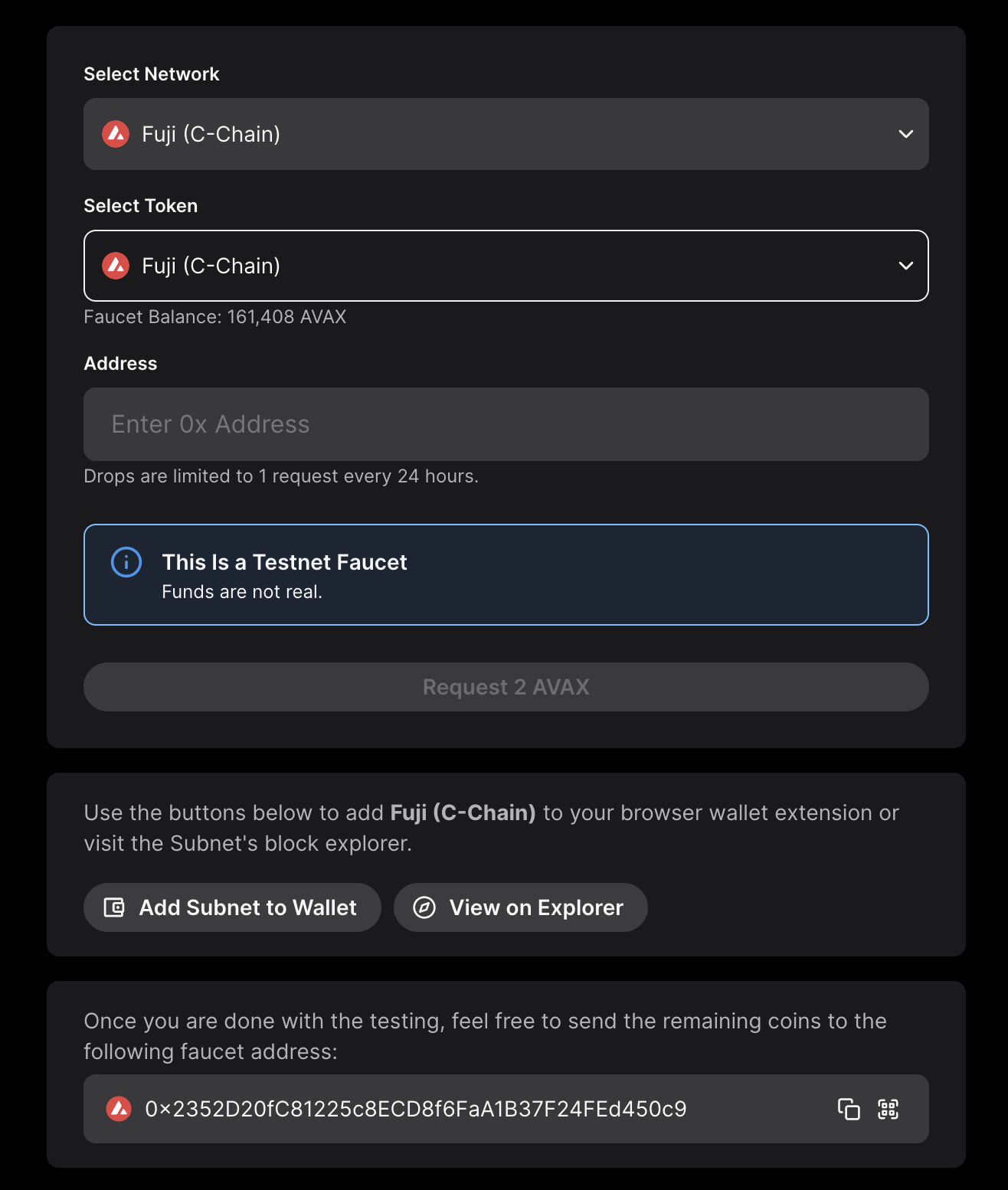
Selecciona la red
Puedes usar el menú desplegable para seleccionar la red de tu elección y obtener algunas monedas gratis (cada red puede tener una cantidad de gota diferente).
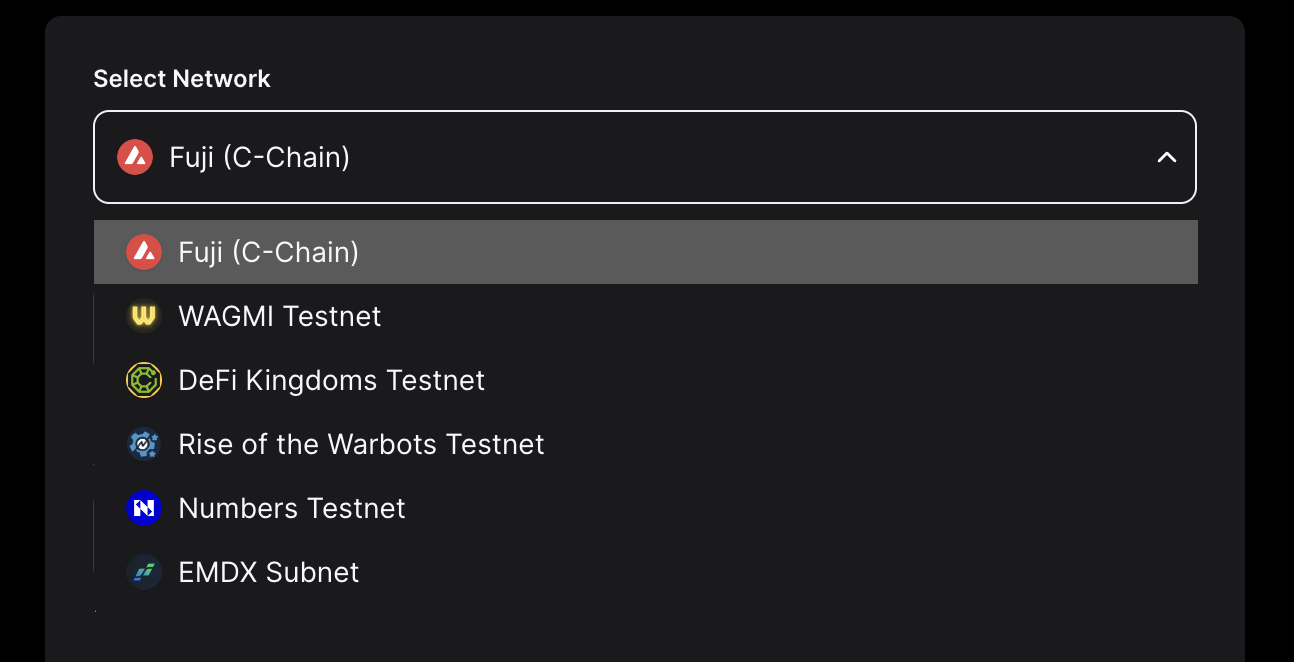
Ingresa la dirección y solicita monedas
Si ya tienes un saldo de AVAX mayor que cero en Mainnet, pega tu dirección de la cadena C allí y solicita tokens de prueba. De lo contrario, solicita un cupón de grifo en Guild. Los administradores y moderadores en el Discord oficial pueden proporcionar AVAX de testnet si los desarrolladores no pueden obtenerlo de las otras dos opciones.
En un segundo, recibirás un hash de transacción para la transacción procesada. El hash será un hipervínculo al explorador de la Subred. Puedes ver el estado de la transacción haciendo clic en ese enlace.
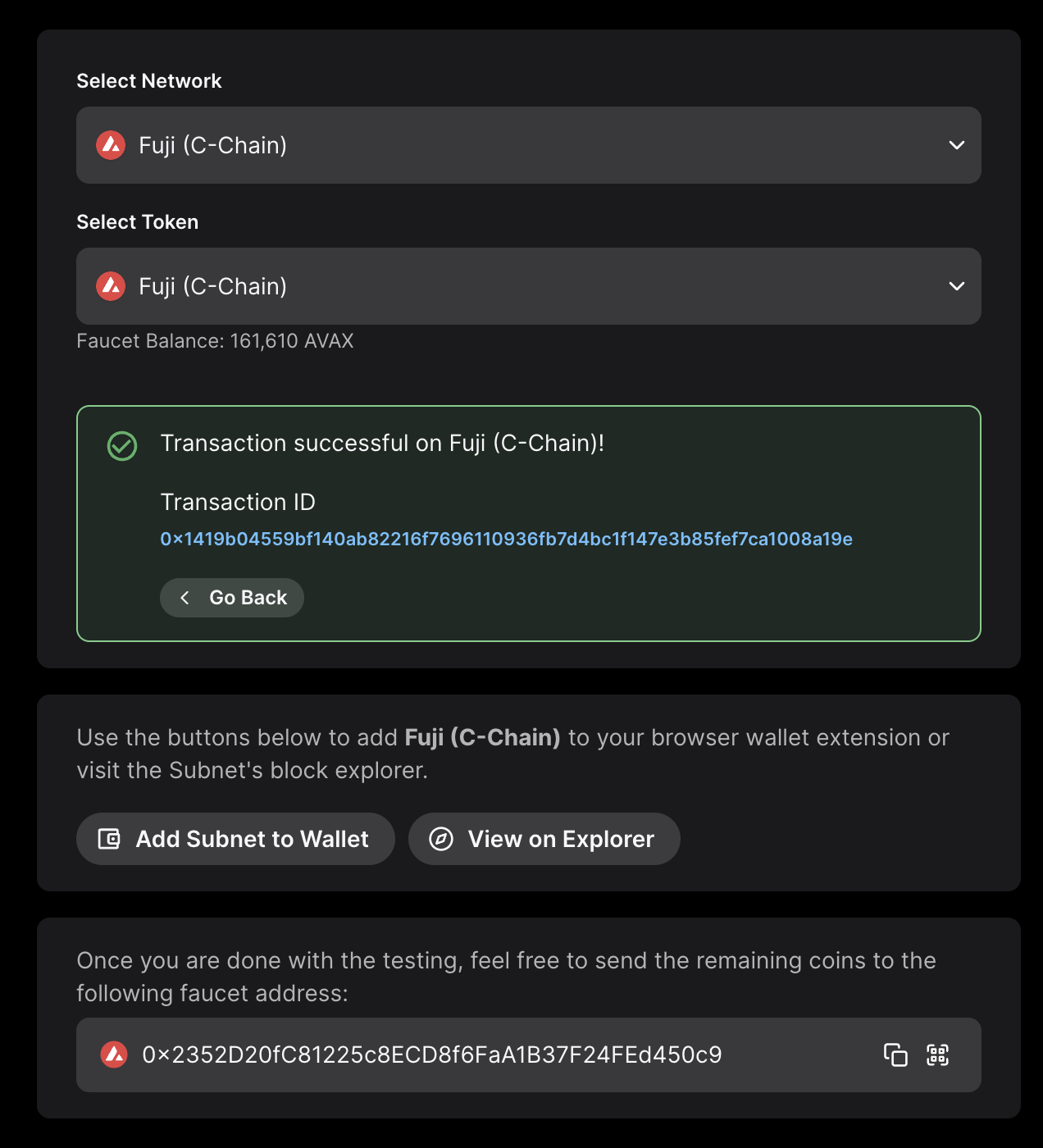
Más interacciones
Esto no es todo. Usando los botones mostrados a continuación, puedes ir al explorador de la Subnet o agregar la Subnet a las extensiones de tu billetera de navegador como Core o MetaMask con un solo clic.
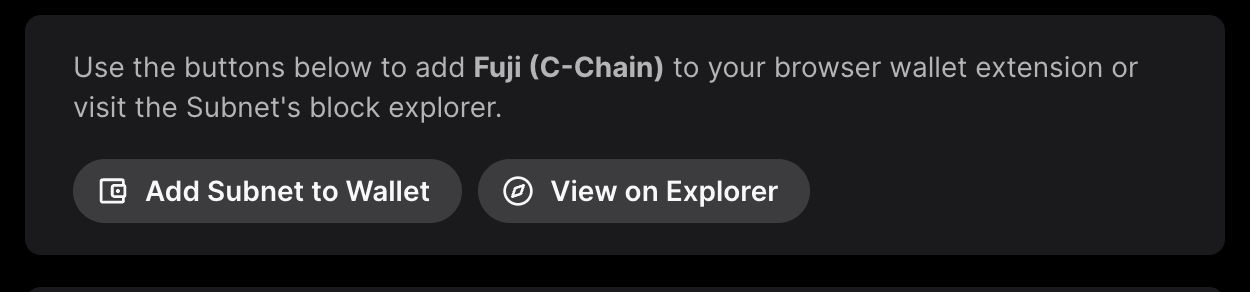
Errores probables y solución de problemas
No se esperan errores, pero si te encuentras con alguno de los errores mostrados, puedes intentar solucionarlo de la siguiente manera. Si ninguna de las soluciones funciona, contáctanos a través de Discord.
-
Demasiadas solicitudes. Por favor, inténtalo de nuevo después de X minutos Este es un mensaje de límite de velocidad. Cada Subnet puede establecer sus límites de caída. El mensaje anterior sugiere que has alcanzado tu límite de caída, es decir, el número de veces que puedes solicitar monedas dentro de la ventana de X minutos. Deberías intentar solicitar después de X minutos. Si estás enfrentando este problema, incluso cuando estás solicitando por primera vez en la ventana, es posible que estés detrás de algún proxy, Wi-Fi o servicio de VPN que también está siendo utilizado por otro usuario.
-
¡La verificación CAPTCHA ha fallado! Intenta refrescar Estamos utilizando la versión 3 de reCAPTCHA de Google. Esta versión utiliza puntuaciones entre 0 y 1 para calificar la interacción de los humanos con el sitio, siendo 0 el más sospechoso. No tienes que resolver ningún rompecabezas ni marcar la casilla de No soy un robot. La puntuación se calculará automáticamente. Queremos que nuestros usuarios tengan al menos una puntuación de 0.3 para usar el grifo. Esto es configurable y actualizaremos el umbral después de tener datos más amplios. Pero si estás enfrentando este problema, puedes intentar refrescar tu página, desactivar los bloqueadores de anuncios o apagar cualquier VPN. Puedes seguir esta guía para deshacerte de este problema.
-
¡Error interno de RPC! Por favor, inténtalo después de un tiempo Este es un error interno en el nodo de la Subnet, en el que estamos haciendo una RPC para enviar transacciones. Una verificación regular actualizará el estado de salud de la RPC cada 30 segundos (por defecto) o lo que esté configurado en la configuración. Esto puede suceder solo en escenarios raros y no puedes hacer mucho al respecto, excepto esperar.
-
Se superó el tiempo de espera de 10000ms Puede haber muchas razones para este mensaje. Podría ser un error interno del servidor, o la solicitud no fue recibida por el servidor, internet lento, etc. Puedes intentarlo de nuevo después de un tiempo, y si el problema persiste, debes informar este problema en nuestro servidor de Discord.
-
No se pudo ver ningún estado de transacción en el explorador El hash de transacción que obtienes para cada caída se calcula previamente utilizando el nonce esperado, la cantidad y la dirección del receptor. Aunque las transacciones en Avalanche son casi instantáneas, el explorador puede tardar tiempo en indexar esas transacciones. Deberías esperar unos segundos más antes de plantear cualquier problema o contactarnos.
Was this page helpful?